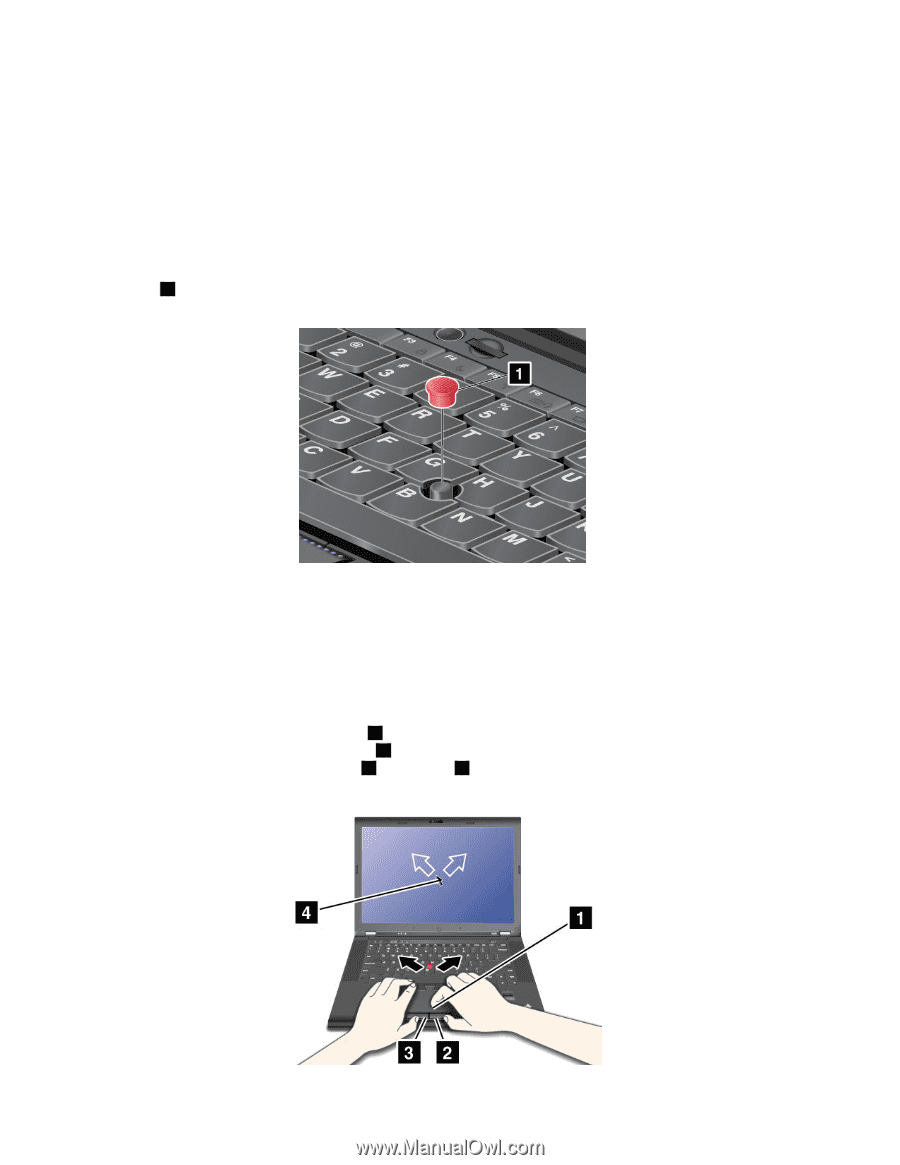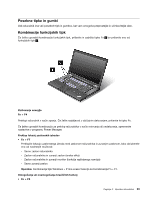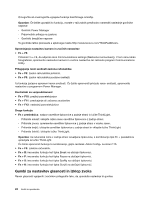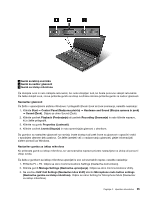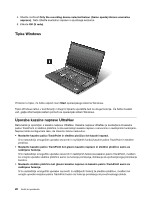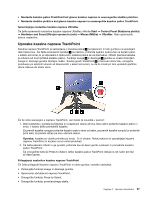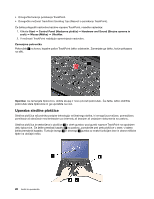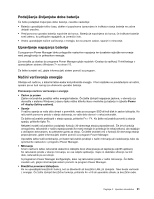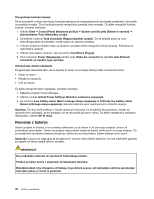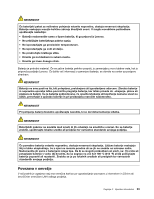Lenovo ThinkPad W530 (Slovenian) User Guide - Page 44
Uporaba sledilne ploščice, Start, Control Panel Nadzorna plošča
 |
View all Lenovo ThinkPad W530 manuals
Add to My Manuals
Save this manual to your list of manuals |
Page 44 highlights
• Omogočite funkcijo pomikanja TrackPoint. • Omogočite možnost TrackPoint Scrolling Tips (Nasveti o pomikanju TrackPoint). Če želite prilagoditi nastavitve kazalne naprave TrackPoint, naredite naslednje: 1. Kliknite Start ➙ Control Panel (Nadzorna plošča) ➙ Hardware and Sound (Strojna oprema in zvok) ➙ Mouse (Miška) ➙ UltraNav. 2. V možnosti TrackPoint nadaljujte spreminjanje nastavitev. Zamenjava pokrovčka Pokrovček 1 na koncu kazalne palice TrackPoint lahko odstranite. Zamenjate ga lahko, kot je prikazano na sliki. Opomba: če zamenjate tipkovnico, dobite skupaj z novo privzeti pokrovček. Če želite, lahko obdržite pokrovček stare tipkovnice in ga uporabite na novi. Uporaba sledilne ploščice Sledilna ploščica računalnika podpira tehnologijo večkratnega dotika, ki omogoča povečave, pomanjšave, pomikanje ali obračanje med brskanjem po internetu ali branjem ali urejanjem dokumenta na zaslonu. Sledilna ploščica je sestavljena iz ploščice 1 in dveh gumbov pod gumbi naprave TrackPoint na spodnjem delu tipkovnice. Če želite premikati kazalko 4 na zaslonu, pomaknite prst prek ploščice v smer, v katero želite premakniti kazalko. Funkcije levega 3 in desnega 2 gumba so enake funkcijam leve in desne miškine tipke na običajni miški. 28 Vodič za uporabnika